Hellblade: Senua's Sacrifice to mroczna przygodowa gra akcji opracowana i wydana przez Ninja Theory. Akcja gry toczy się w VIII wieku i podąża za Senuą, wojownikiem Piktów z Orkadów. W tym przewodniku pokażemy, jak uruchomić Hellblade: Senua's Sacrifice na Linuksie.

Hellblade: Ofiara Senua na Linuksie
Hellblade nigdy nie został przeniesiony do Linuksa. Jednak będzie działać na platformie Linux z funkcją „Steam Play” Steam. Aby korzystać z funkcji Steam Play, musisz zainstalować klienta Linux Steam.
Zainstaluj Steam
Aby rozpocząć instalację Steam na komputerze z systemem Linux, otwórz okno terminala. Gdy okno terminala jest otwarte i gotowe do użycia, postępuj zgodnie z instrukcjami instalacji wiersza polecenia opisanymi poniżej, które odpowiadają aktualnie używanemu systemowi operacyjnemu Linux.
Ubuntu
Jeśli chcesz zainstalować Steam na Ubuntu, będziesz mógł to zrobić za pomocą następującego Trafne polecenie.
sudo apt zainstaluj parę
Debiana
Użytkownicy Debiana Linux mogą zainstalować Steam za pośrednictwem repozytoriów oprogramowania Debiana. Jednak użytkownik musi włączyć opcję „niewolne”, co jest dość żmudne ręcznie. Lepszym sposobem jest pobranie pakietu Steam DEB za pomocą poniższego polecenia wget .
wget https://steamcdn-a.akamaihd.net/client/installer/steam.deb
Po zakończeniu pobierania pakietu Steam DEB do systemu Debian możesz zainstalować go na swoim komputerze za pomocą następującego polecenia dpkg . Należy pamiętać podczas instalacji; mogą wystąpić pewne problemy z zależnościami. Aby rozwiązać te problemy, postępuj zgodnie z tym przewodnikiem.
sudo dpkg -i steam.deb
Arch Linux
W Arch Linux aplikacja Steam jest dostępna dla użytkowników w repozytorium oprogramowania „multilib”. Aby zainstalować Steam, włącz „multilib” w swoim Pacman.confpliku. Następnie użyj poniższego polecenia pacman, aby uruchomić aplikację.
sudo pacman -S steam
Fedora/OpenSUSE
Załóżmy, że jesteś użytkownikiem Fedory Linux lub OpenSUSE Linux. W takim przypadku zdecydowanie zalecamy zainstalowanie Steam zgodnie z instrukcjami Flatpak, zamiast przechodzić przez proces instalowania wersji natywnej w twoim systemie. Flatpak jest znacznie łatwiejszy do uruchomienia w tych dwóch systemach operacyjnych, więc ta metoda instalacji Steam jest najlepsza.
Flatpak
Steam jest dostępny w sklepie z aplikacjami Flathub jako Flatpak. Aby rozpocząć, musisz zainstalować środowisko wykonawcze Flatpak w swoim systemie Linux. Aby to zrobić, zainstaluj pakiet „flatpak”. Jeśli masz problemy z konfiguracją środowiska wykonawczego, postępuj zgodnie z tym przewodnikiem na ten temat.
Po skonfigurowaniu środowiska wykonawczego Flatpak na komputerze z systemem Linux użyj polecenia zdalnego dodawania flatpak, aby dodać sklep z aplikacjami Flathub do komputera. Flathub to miejsce, w którym znajduje się Steam Flatpak.
flatpak remote-add –jeśli-nie-istnieje flathub https://flathub.org/repo/flathub.flatpakrepo
Po dodaniu sklepu z aplikacjami Flathub do systemu będziesz mógł zainstalować aplikację Steam Linux za pomocą poniższego polecenia instalacji flatpak .
flatpak zainstaluj flathub com.valvesoftware.Steam
Zainstaluj Hellblade: Senua's Sacrifice w systemie Linux
Po zainstalowaniu Steam na komputerze z systemem Linux uruchom go i zaloguj się na swoje konto. Następnie postępuj zgodnie z instrukcjami krok po kroku poniżej, aby Hellblade: Senua's Sacrifice działało na Linuksie.
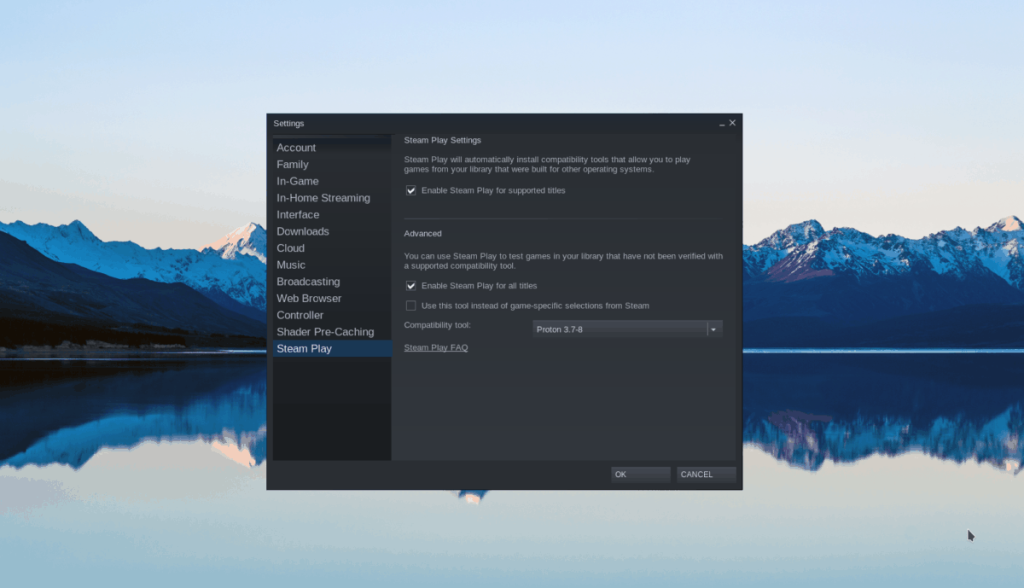
Krok 1: Aby zagrać w Hellblade: Senua's Sacrifice, musisz włączyć Steam Play. Aby to zrobić, kliknij menu „Steam”, a następnie przycisk „Ustawienia”. Po otwarciu okna „Ustawienia” znajdź przycisk „Gra Steam” i kliknij go.
W obszarze Steam Play znajdź pole „Włącz Steam Play dla obsługiwanych tytułów” i „Włącz Steam Play dla wszystkich innych tytułów”. Po włączeniu Steam Play na komputerze z systemem Linux znajdź przycisk „OK” i kliknij go, aby go zapisać.
Krok 2: Po skonfigurowaniu Steam Play zlokalizuj przycisk „STORE” i kliknij go myszą. Po wybraniu „STORE”, znajdź pole wyszukiwania i wpisz „Hellblade: Senua's Sacrifice” i naciśnij klawisz Enter , aby wyszukać.
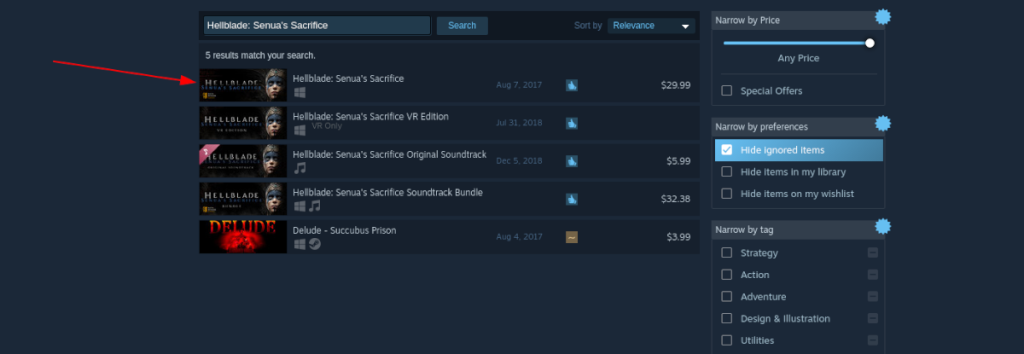
Przejrzyj wyniki wyszukiwania dla Hellblade: Senua's Sacrifice i wybierz go, aby przejść do strony Hellblade Store.
Krok 3: Na stronie sklepu Steam Hellblade: Senua's Sacrifice znajdź zielony przycisk „Dodaj do koszyka” i kliknij go myszą. Stąd możesz kupić grę.
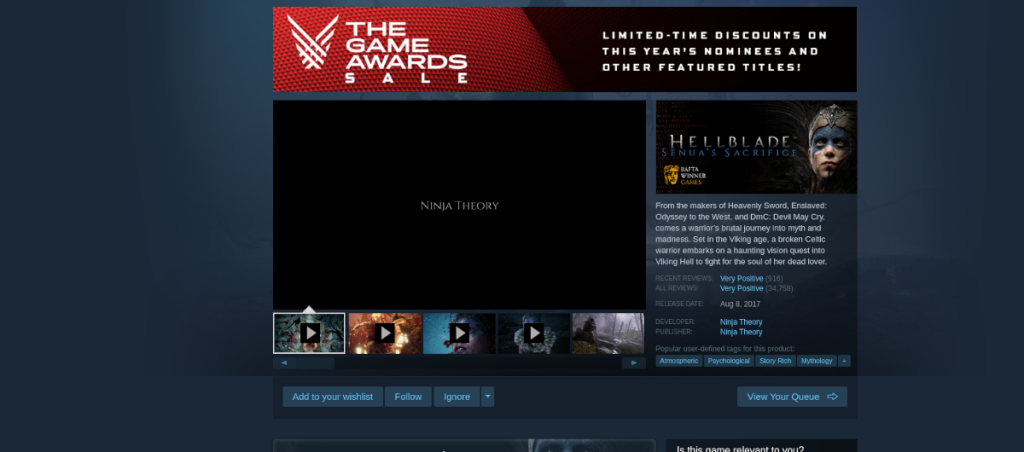
Krok 4: Po zakupie gry wybierz przycisk „BIBLIOTEKA” na Steamie, aby uzyskać dostęp do swojej biblioteki Steam. Następnie wyszukaj „Hellblade: Senua's Sacrifice” i wybierz go myszą, aby uzyskać dostęp do strony biblioteki Hellblade Steam.
Na stronie biblioteki Steam „Hellblade: Senua's Sacrifice” znajdź niebieski przycisk „INSTALUJ” i kliknij go myszą. Po wybraniu tego przycisku Steam zacznie pobierać i instalować grę na twoim komputerze. Bądź cierpliwy, ponieważ może to zająć trochę czasu.

Krok 5: Gdy Steam zakończy pobieranie Hellblade: Senua's Sacrifice na komputer z systemem Linux, niebieski przycisk „INSTALUJ” zmieni się w zielony przycisk „PLAY”. Wybierz go myszką, aby cieszyć się grą w systemie Linux!
Rozwiązywanie problemów z Hellblade: Senua's Sacrifice
Hellblade: Senua's Sacrifice ma idealną ocenę na ProtonDB, więc po zainstalowaniu powinien się wyczerpać. Jeśli masz problemy podczas grania w grę na komputerze z systemem Linux, możesz je rozwiązać, przechodząc do strony Hellblade: Senua's Sacrifice ProtonDB .


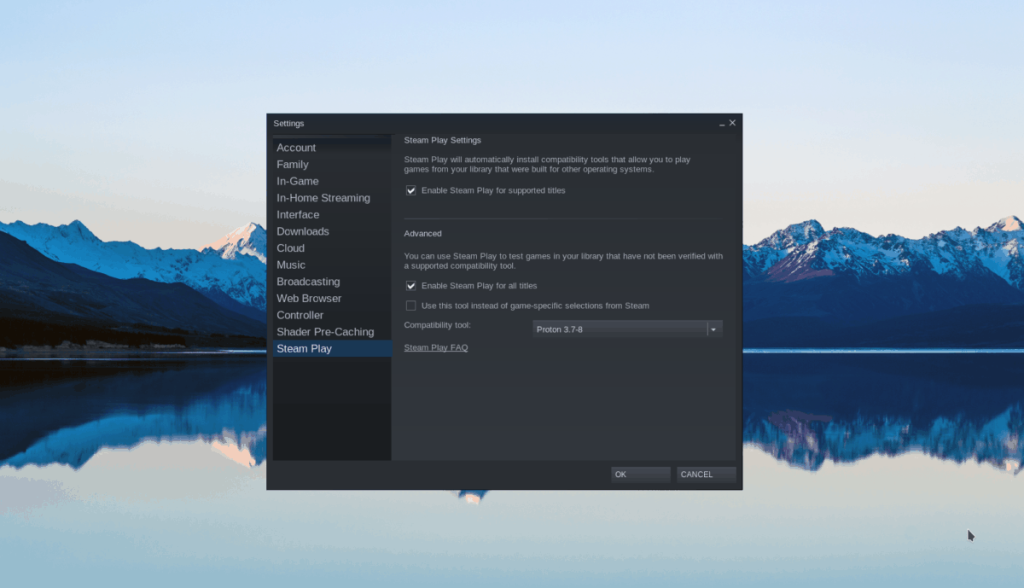
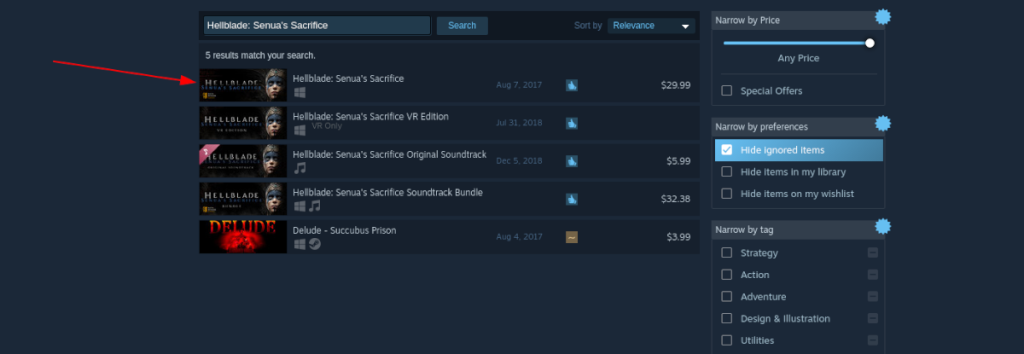
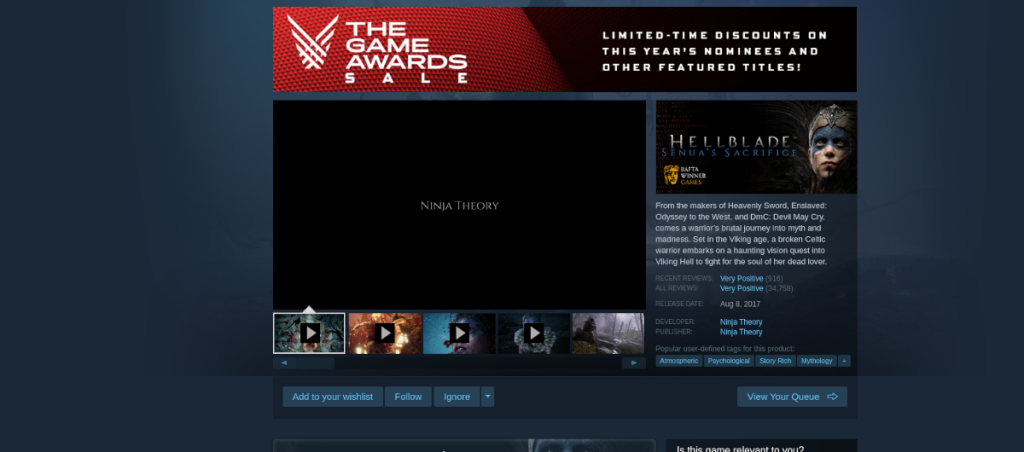






![Jak odzyskać utracone partycje i dane z dysku twardego [Poradnik] Jak odzyskać utracone partycje i dane z dysku twardego [Poradnik]](https://tips.webtech360.com/resources8/r252/image-1895-0829094700141.jpg)


